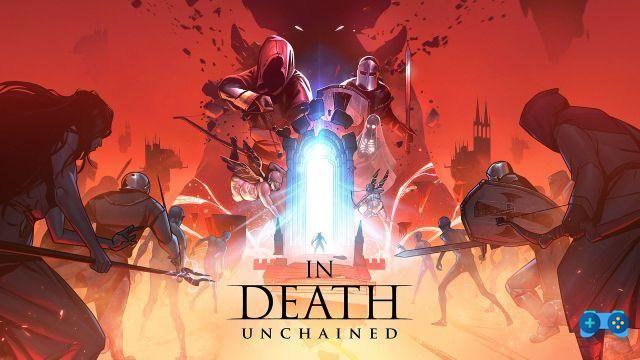Virtual Desktop, o aplicativo perfeito para Oculus Quest
Half Life Alyx é o jogo do momento: a Valve após 16 anos de espera finalmente lançou um novo capítulo de um dos jogos mais aclamados de todos os tempos, criando talvez o primeiro Killer App real, ou melhor, o primeiro System Seller para os telespectadores de realidade virtual.
Para jogar Half Life Alyx, no entanto, não é necessário comprar o fone de ouvido exclusivo Valve Index, altamente avançado e caro. Na verdade, para desfrutar do novo título Valve de uma forma excelente, é suficiente ter Oculus Quest, o visualizador independente de Quest. Na verdade, para dizer tudo, mesmo que não tenha o mesmo rastreamento 1: 1 do Valve Index, o Quest tem a enorme vantagem de ser um visualizador autônomo, ou seja, capaz de funcionar mesmo sem uma conexão direta com o PC , à diferença de índice de válvula, Oculus Rift S etc.
Mas como usar o SteamVR e o Half Life Alyx no modo sem fio também no Oculus Quest?
Neste guia, explicaremos como. Se você quiser saber como conectar seu Oculus Quest ao seu PC e usar o Steam VR via cabo, nos referimos a este artigo.
Requisitos preliminares:
- Um PC com as especificações mínimas para executar o Half Life Alyx:
OS: Windows 10
Processador: Core i5-7500 / Ryzen 5 1600
Memória: 12 GB de RAM
Placa de video: GTX 1060 / RX 580 - 6GB VRAM
um roteador wi-fi de banda dupla com conectividade de 5 GHz; embora não seja estritamente necessário para fazer uma conexão estável e rápida com a rede, um roteador de banda dupla é recomendado. O PC deve ser conectado diretamente ao roteador, de preferência por meio de um cabo LAN.
- Um smartphone com o aplicativo Oculus instalado.
- Virtual Desktop. O aplicativo pode ser comprado a um custo de € 19,90 na loja diretamente do seu visualizador. A área de trabalho virtual é compatível com um grande número de títulos além do Half Life Alyx, neste link abaixo a lista sempre atualizada de títulos compatíveis com a área de trabalho virtual.
- SteamVR baixado para o seu PC. Por conveniência, se você ainda não criou um ícone na área de trabalho do SteamVR, será mais fácil iniciá-lo posteriormente. https://store.steampowered.com/app/330050/Main_SteamVR/
Procedimento
- Ligue seu fone de ouvido e compre o aplicativo na loja Quest Virtual Desktop ao preço de 19,99 euros. Instale-o.
- Crie uma conta de desenvolvedor Oculus. No PC, digite este endereço https://dashboard.oculus.com/my-apps/116075916710278/ e clique em “Criar Nova Organização”. Escolha um nome chique, não é relevante. Aceite e conclua o registro.
- Certifique-se de que seu Oculus Quest está ligado e conectado à mesma rede wi-fi que o telefone celular no qual você instalou o aplicativo Oculus está conectado. Para este aplicativo, você precisará de uma conexão de 5 GHz. Se você ainda não tem um roteador de banda dupla, opte por este excelente valor para o dinheiro TPLINK Archer C7 AC1750.
- No aplicativo Oculus em seu celular, clique em Configurações e conecte-se ao Oculus.
- Quando o indicador ficar verde, confirmando a conexão com o visualizador, clique em Mais configurações e depois em Modo de desenvolvedor e ative o interruptor tornando-o azul.
- Feito isso, você precisa instalar os drivers que permitem que o visualizador seja conectado ao seu PC. Baixe os drivers ADB neste endereço https://developer.oculus.com/downloads/package/oculus-adb-drivers/. Descompacte-os em uma pasta de sua escolha e clique com o botão direito do mouse em "android_winUSB.inf"; no menu suspenso, selecione Instalar e aguarde a mensagem de confirmação da instalação.
- Conecte seu fone de ouvido Oculus Quest ao PC por meio de um cabo de dados (o fornecido também deve ser para você).
- Uma vez conectado ao PC e usado, a mensagem "Permitir depuração USB" Verifique o item "Sempre consinta neste PC" e então você concorda. Se a mensagem não aparecer, provavelmente se deve a um erro na instalação dos drivers adb ou, em qualquer caso, a um problema relacionado aos drivers. Nesse caso, tente uma das soluções indicadas na seção de solução de problemas abaixo.
- Volte para o PC, baixe e instale o software Sidequest para Windows 10 neste endereço https://sidequestvr.com/#/download.
- Com sua Quest conectada ao PC, inicie o software que você acabou de instalar; na parte superior da janela, o programa deve notificá-lo da conexão correta com o fone de ouvido. Clique em JOGOS E APLICATIVOS e na barra esquerda do site, no menu “Streaming”, clique na imagem da Área de Trabalho Virtual e depois em “Instalar Mais Recente”. Se você iniciar uma instância do Sidequest, é claro, você concorda. Aguarde o download e a instalação serem concluídos (na parte superior da barra superior do programa Sidequest você pode verificar as atividades e a conclusão da instalação (isso pode levar alguns minutos).
- Finalmente, vá para o site da área de trabalho virtual https://www.vrdesktop.net/ para a última etapa. Baixe e instale o aplicativo streamer de desktop virtual em seu PC, tendo o cuidado de usar, durante a instalação, o nome de usuário usado para acessar seu Oculus Quest e seu aplicativo móvel.
Agora você está pronto para iniciar o Virtual Desktop sem fio. Coloque o fone de ouvido e, a partir de sua biblioteca Oculus, inicie o software Virtual Desktop que você instalou anteriormente. Conecte-se ao seu PC clicando em seu ícone na página “Computadores” do aplicativo.
Agora que você está conectado ao seu PC, resta apenas iniciar o SteamVR a partir do atalho que você criou anteriormente na área de trabalho e, finalmente, escolher na sua biblioteca Half Life Alyx. Se você fez tudo conforme descrito, na próxima inicialização você também encontrará um ícone para Steam vr e para todos os jogos iniciados pelo menos uma vez, diretamente no aplicativo Virtual Desktop no menu de jogos, acessível através do botão Oculus em seu controlador .
APRECIAR!
O erro mais frequente no sideload da Quest está relacionado a drivers ADB não reconhecidos pelo sistema. Isso torna impossível definir o modo de depuração no Quest, que lembramos ter um sistema operacional baseado em Android.
Se você não entender a mensagem Ativar modo de depuração (lembre-se de selecionar “sempre permitir a partir deste dispositivo” quando ele aparecer no seu visualizador) aqui estão algumas tentativas que você pode fazer para tentar habilitar este modo.
- Experimente um cabo diferente ou uma porta USB 3.0 diferente. Experimente também um cabo que não pode ser usado com Oculus Link, desde que seja um cabo USB 3.0.
- procure a pasta.andróide (deve estar no diretório raiz) e copie-o para outro local (para backup) e tente instalar novamente os drivers ADB. Isso deve limpar o cache de todas as chaves ADB anteriores.
- Ligue e conecte sua missão ao PC via cabo USB; do pc, abra uma instância do powershell ou uma janela de prompt de comando em modo de administrador diretamente da pasta onde os drivers baixados do site Oculus estão instalados (consulte o ponto 6) e execute o comando adb devices, verificando se o dispositivo é reconhecido. Volte para a sua Quest para verificar se o pop-up Enable Debug está desativado.
- Este método, inicialmente previsto para a instalação do VRidge (um software independente que permite usar aplicativos e jogos não expressamente projetados para o VR com todos os visualizadores em circulação, ou quase, e também para transmitir do PC para o Quest como o Virtual Desktop , parece ter funcionado porque força a ativação dos drivers ADB.
(WINDOWS 10 apenas) Abra uma janela poweshell ou prompt de comando no modo de administrador e copie o seguinte script por completo:
<
estilo p = "alinhamento de texto: justificar;">
Add-Type -AssemblyName System.Windows.Forms
Definir localização $ env: TEMP
if (-Não (Test-Path "vridge-preview-installer"))
mkdir "vridge-preview-installer"
}
Set-Location vridge-preview-installer
Write-Output "Baixando vridge.apk. Isso deve levar menos de um minuto."
$ latestURL = (Invoke-WebRequest -Uri "https://go.riftcat.com/VRidgeQuestPreview" -MaximumRedirection 0 -ErrorAction SilentlyContinue) .Headers.Location
Start-BitsTransfer $ latestURL -Destination vridge.apk
if ($ null -eq (Get-Command "adb.exe" -ErrorAction SilentlyContinue)) # verifica se o adb já não está disponível
if (-Não (Test-Path adb.zip))
Write-Output "Baixando ADB. Isso deve levar menos de um minuto."
Start-BitsTransfer "https://dl.google.com/android/repository/platform-tools-latest-windows.zip" -Destination adb.zip
}
if (-Não (Test-Path .platform-toolsadb.exe))
Write-Output "Descompactando".
Expand-Archive adb.zip -DestinationPath.
}
$ env: path + = "; .platform-tools" # adiciona o adb baixado ao PATH para esta sessão
}
Write-Output "Testando se a Quest está conectada."
$ deviceStatus = adb.exe devices -l | Out-String
if ($ deviceStatus.Contains ("Quest"))
if ((adb.exe shell pm list packages com.riftcat.vridgeoculus.beta | Out-String) .Length -gt 0)
Write-Output "Desinstalando a versão atual."
adb.exe uninstall com.riftcat.vridgeoculus.beta
}
Write-Output "Instalando".
$ installResult = adb.exe install vridge.apk | Out-String
if ($ installResult.Contains ("Sucesso"))
[System.Windows.Forms.MessageBox] :: Show ("VRidge for Quest preview installed.", "Success", "Ok", "Information");
}
outro
[System.Windows.Forms.MessageBox] :: Show ("Erro inesperado durante a instalação. Entre em contato com [e-mail protegido]", "Erro", "Ok", "Erro");
}
}
elseif ($ deviceStatus.Contains ("não autorizado"))
[System.Windows.Forms.MessageBox] :: Show ("Seu dispositivo está conectado, mas você precisa confirmar o prompt do desenvolvedor dentro do fone de ouvido primeiro. Coloque o fone de ouvido enquanto o dispositivo está conectado e confirme a conexão em VR, em seguida, cole este script novamente. "," Erro "," Ok "," Aviso ");
}
outro
[System.Windows.Forms.MessageBox] :: Show ("Conexão da Quest não encontrada. Verifique se ela está conectada corretamente por USB e cole este script novamente.", "Erro",
"Ok", "Aviso");
}
Volte para o Oculus e aceite a solicitação de depuração.
Se você também quiser instalar o VRIDGE depois que o Debug for habilitado, volte ao PC e execute o script anterior novamente. Você encontrará o aplicativo em "fontes desconhecidas" diretamente na sua Missão.